Krita vs. GIMP: Welche Photoshop-Alternative ist die beste?
Photoshop ist ein hervorragendes Programm für kreative Bedürfnisse und im Bereich Grafikdesign und Fotografie gut etabliert. Es ist jedoch teuer und erfordert ein hohes Budget.
Wenn Sie nach besseren Alternativen suchen, fallen zwei Grafikprogramme auf: GIMP und Krita. Beide Programme verfügen über verschiedene Tools für die Fotobearbeitung und -retusche, digitale Kunst und Illustrationen. Und das Beste ist, dass beide völlig kostenlos und mit Linux, Mac und Windows kompatibel sind.
Schauen wir uns die beiden genauer an und finden heraus, welches am besten zu Ihnen passt.
Was ist Krita?
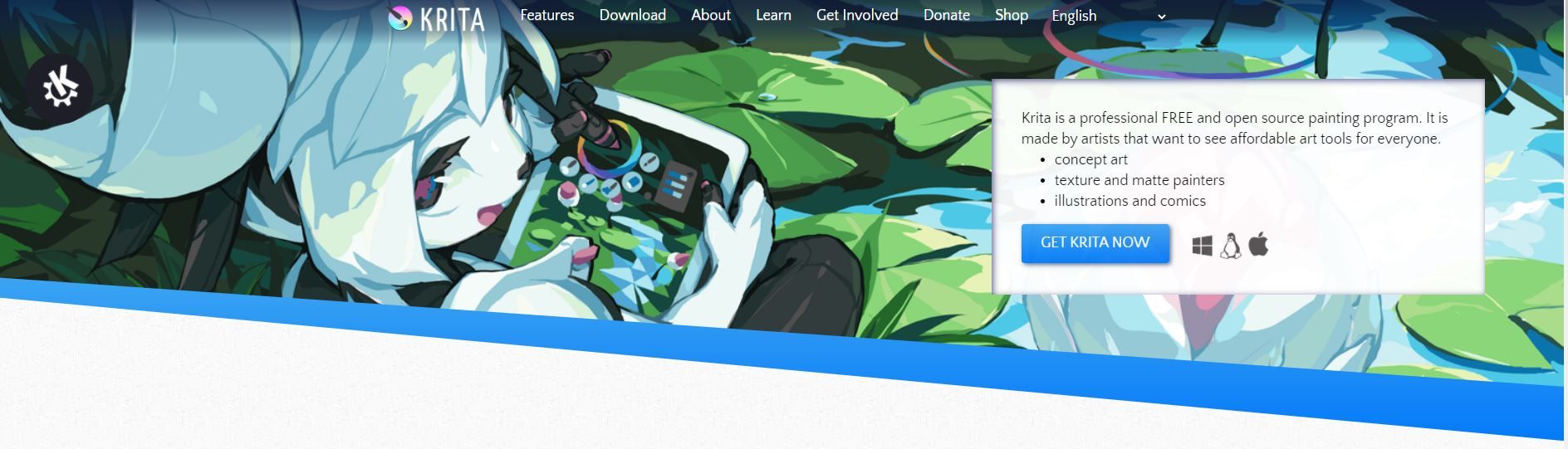
Krita ist eine Mal-Software, die sowohl von Profis als auch von Amateurkünstlern verwendet wird. Es ist eine kostenlose Open-Source-Plattform, die eine Vielzahl von Funktionen zur Bildbearbeitung und zur Erstellung digitaler Kunst bietet.
Die große Werkzeugbibliothek von Krita ermöglicht die Durchführung fortgeschrittener und konventioneller Zeichentechniken. Seine leistungsstarken Funktionen machen es für 3D-Künstler, Illustratoren und Konzeptdesigner attraktiv.
Was ist GIMP?
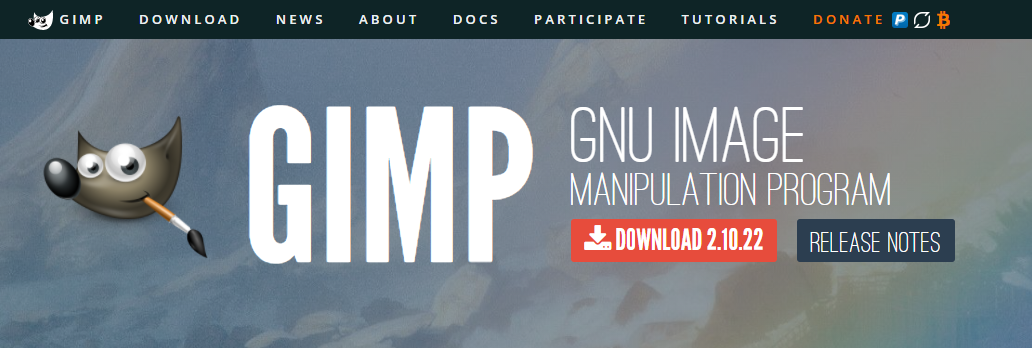
GIMP ist ein kostenloser Bildeditor, der auch Open Source ist. Dies bedeutet, dass Entwickler von Drittanbietern kostenlose Plug-Ins erstellen können, um die Leistung des Tools zu verbessern. Wer sich mit Codierung auskennt, kann auf Wunsch Änderungen an der Plattform vornehmen.
GIMP ist eine hervorragende Alternative zu Photoshop , da es ein benutzerfreundliches Programm ist und nur einen einfachen Download erfordert, um es zu verwenden.
Krita vs. GIMP: Benutzeroberfläche
Die meisten Steuerelemente von GIMP befinden sich auf der linken Seite. In der oberen linken Ecke finden Sie das Zuschneiden-Werkzeug, das Fuzzy-Auswahl-Werkzeug, das Text-Werkzeug, das Pfad-Werkzeug und vieles mehr.
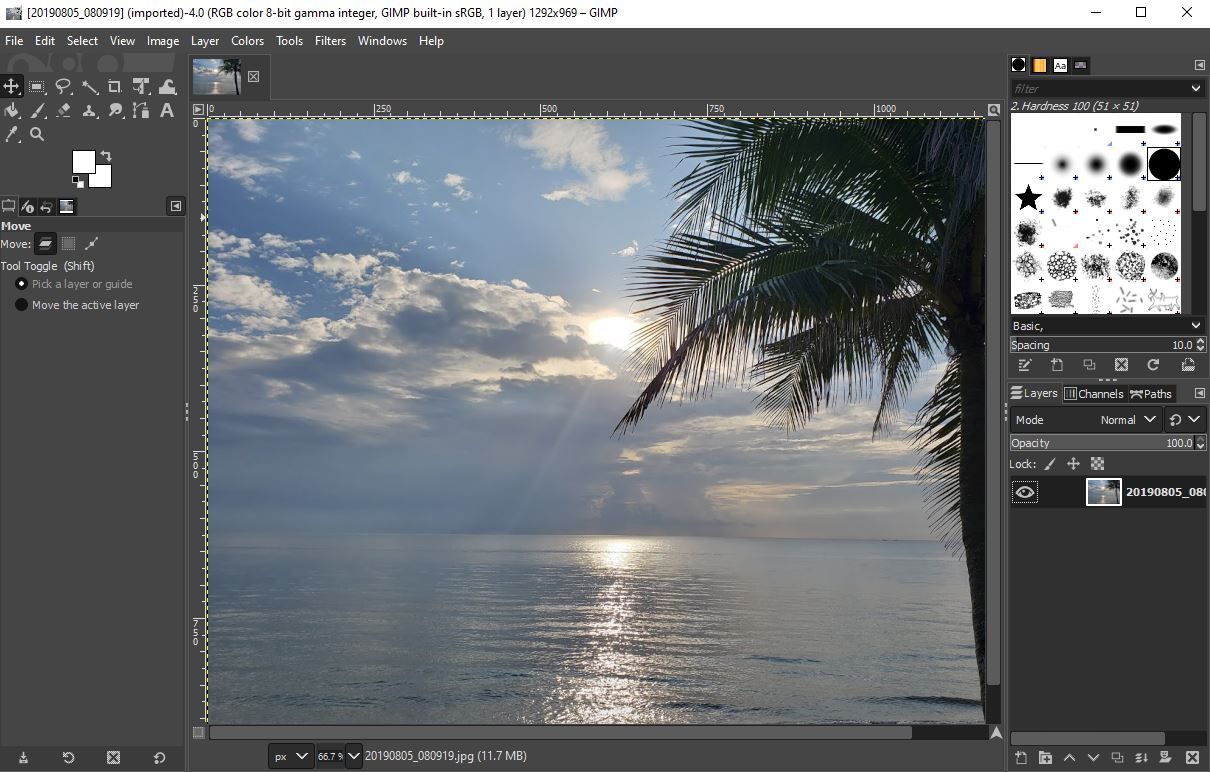
Mit Krita haben Photoshop-Benutzer, die umsteigen möchten, eine etwas andere Lernkurve. Als Programm, das sich auf Malerei und digitale Kunst konzentriert, haben die Designer von Krita die Benutzeroberfläche vereinfacht. Wenn Sie es gewohnt sind, sich Tools zuzuwenden, die nicht direkt mit Kritas Hauptspezialität korrelieren, müssen Sie möglicherweise tiefer in das Menü eintauchen, um sie zu finden.
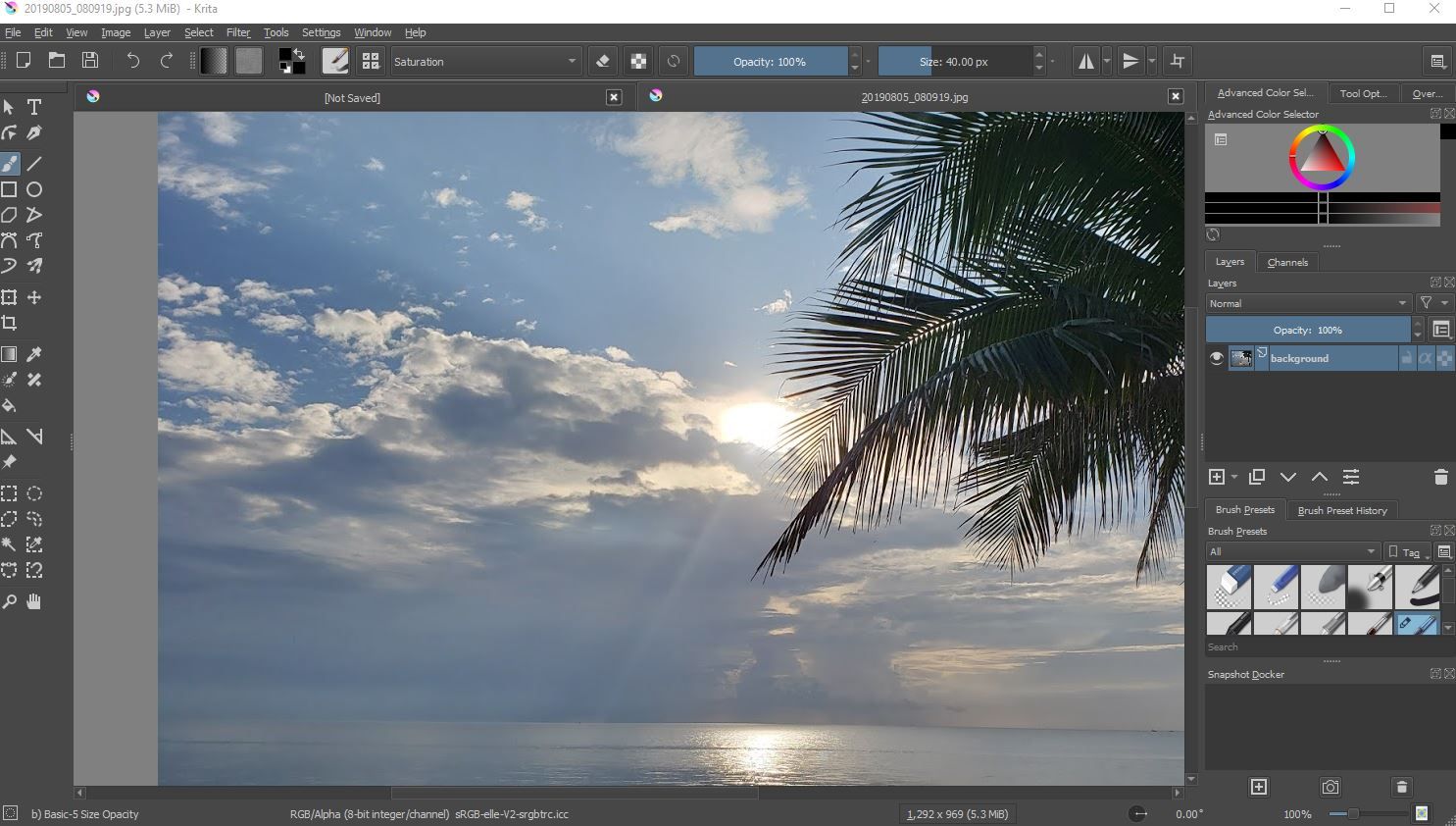
Wenn es um die Benutzeroberfläche geht, ist kein Tool wirklich der klare Gewinner, da beide gleich sind. Krita und GIMP verfügen über hervorragende Schnittstellen, sind übersichtlich organisiert und benutzerfreundlich.
Krita vs. GIMP: Funktionen
Das Auflisten aller von Krita und GIMP angebotenen Funktionen wird ewig dauern. Konzentrieren wir uns stattdessen auf einige der wichtigsten.
Zu den Funktionen von Krita gehören Pinselstabilisatoren, eine Popup-Palette, ein Ressourcenmanager zum Importieren von Pinseln von anderen Künstlern, Spiegelungswerkzeuge, Ebenenverwaltung und Zeichenassistenten. Die Funktionen von GIMP sind ziemlich austauschbar mit denen von Krita. Beide Programme bieten ähnliche Merkmale.
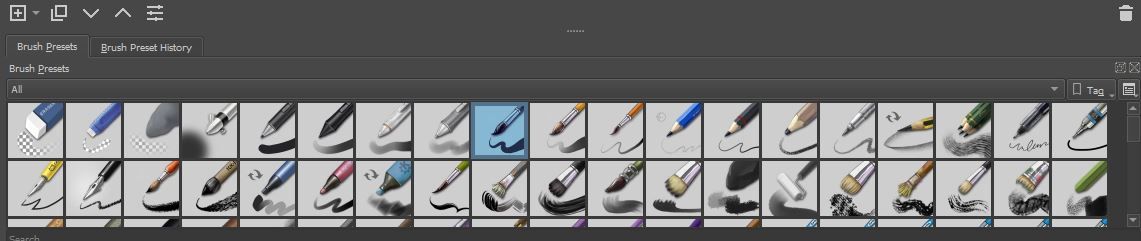
Mit den Pinsel von Krita können Sie Bilder von Grund auf neu erstellen, insbesondere mit einem Zeichentablett. Die zahlreichen Malwerkzeuge von GIMP sind zwar vorhanden, aber nicht so gut konfiguriert.
GIMP bietet eine größere Auswahl an Filtern, weit mehr als Kritas Auswahl. Wenn GIMP jedoch eine größere Auswahl bietet, stimmen einige Benutzer möglicherweise darin überein, dass die Optionen von Krita besser sind. Dies könnte GIMP in Bezug auf Funktionen einen Vorteil verschaffen.
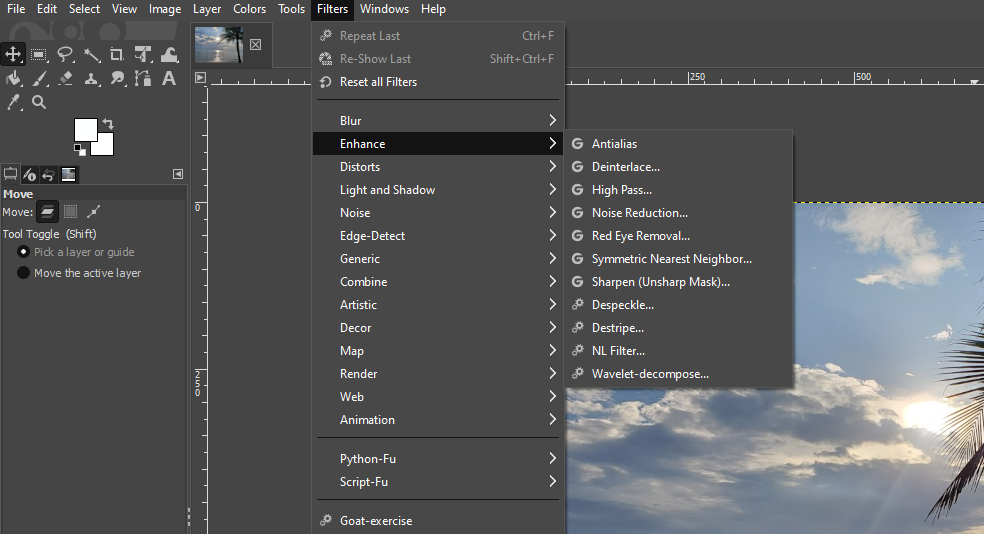
Der Gewinner dieses Abschnitts hängt davon ab, was Sie bevorzugen: eine umfangreichere Auswahl an Tools, die in GIMP vorhanden sind, oder eine kleinere, verfeinerte Toolbox, die Krita besitzt.
Krita vs. GIMP: Bildbearbeitung
GIMP eignet sich hervorragend für die Fotobearbeitung , Krita auch. Beide Programme verfügen über Tools zum Anpassen und Verfeinern des endgültigen Erscheinungsbilds eines Bildes.
Die beiden Programme verfügen über Einstellungsebenen zum Optimieren von Kontrast, Sättigung usw. Sie können die Anpassungen optimieren und dann eine Vorschau des Effekts anzeigen. Beide bieten Ihnen auch Zugriff auf das Verflüssigungswerkzeug, mit dem Sie Bilder problemlos verschieben und ziehen können.
Beide Programme verfügen auch über Retuschierwerkzeuge. Krita hat das Smart Patch-Tool, während GIMP das Clone-Tool hat. Krita ermöglicht das Entfernen von Bildteilen, was GIMP nicht kann.
Aufgrund all dessen scheint Krita die bessere Option für die Fotobearbeitung und Illustration zu sein. Es hilft Ihnen, weit mehr mit einem Bild zu tun als mit GIMP.
Krita vs. GIMP: Digitale Illustration
Die digitale Illustration ist eine weitere Kategorie, in der Krita und GIMP Hals an Hals sind.
GIMP bietet Zugriff auf verschiedene digitale Illustrationswerkzeuge wie Pinsel. Mit dem Programm können Sie auch Größe, Deckkraft, Härte, Abstand und Fluss des Pinsels anpassen. Die Pinsel sind nicht das einzige hilfreiche Werkzeug für digitale Illustrationen. GIMP bietet außerdem ein Verlaufswerkzeug, ein Brennwerkzeug und ein Eimerfüllungswerkzeug, mit denen Sie einen einzelnen Bereich mit einer Volltonfarbe füllen können.
Benutzer sind sich einig, dass Krita auch hervorragend für die digitale Illustration geeignet ist. Dies gilt insbesondere für Menschen, die mit traditionellen Medien gearbeitet haben und auf digitale Malerei umsteigen möchten. In Bezug auf die Farbe können Sie mit Krita Farben direkt aus Ihrer aktuellen Arbeit ziehen und so eine funktionsfähige Palette erstellen.
Beide Programme bieten über fünfzig Pinsel und ermöglichen es Ihnen sogar, benutzerdefinierte Pinsel zu erstellen sowie benutzerdefinierte Pinselpakete online herunterzuladen. Dies schließt auch Photoshop-Pinsel ein, die beide Programme unterstützen.
Krita ist besser für das Zeichnen von Tablets geeignet, was einen Vorteil gegenüber GIMP bietet. Krita und GIMP sind ziemlich gleichmäßig aufeinander abgestimmt, aber Krita liegt in dieser Runde etwas vor GIMP.
Krita vs. GIMP: Benutzerunterstützung
Es gibt unzählige Online-Ressourcen, die Unterstützung bei GIMP und Krita bieten. Da es sich um etablierte, weit verbreitete Programme handelt, werden Sie wahrscheinlich Hilfe bei Problemen finden. Das heißt, es ist einfach, Lektionen, Anleitungen und Video-Tutorials für beide Programme im gesamten Web zu finden.
GIMP bietet auf seiner Website auch Online-Tutorials an, die Ihnen helfen, alle Tools und deren Verwendung zu verstehen. Durch Drücken der Taste F1 bei Verwendung von GIMP wird das integrierte Unterstützungssystem des Programms geöffnet.
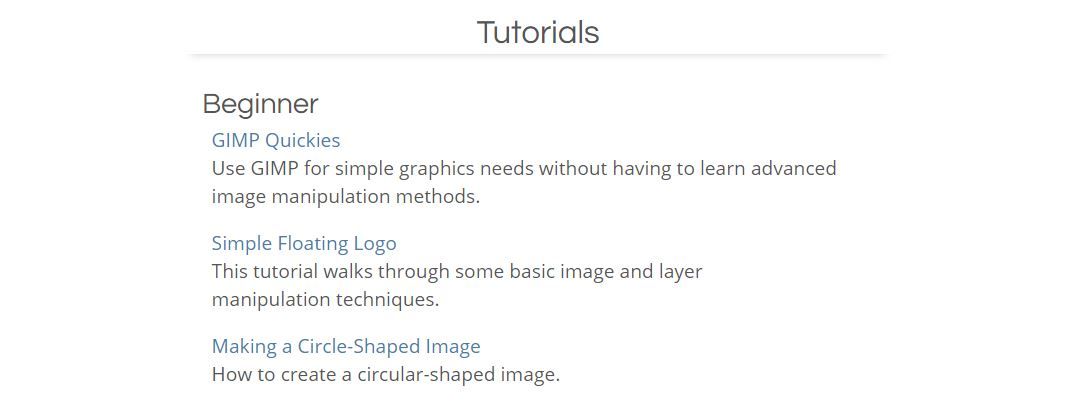
Krita bietet auch eine hilfreiche Bedienungsanleitung . Für eine schnellere Unterstützung bei Problemen werden Krita-Benutzer jedoch aufgefordert, mit dem Krita Artists-Forum oder dem Krita-Subreddit zu interagieren. Dort können Benutzer Diskussionen zu jedem Thema führen, bei dem sie möglicherweise Hilfe benötigen.
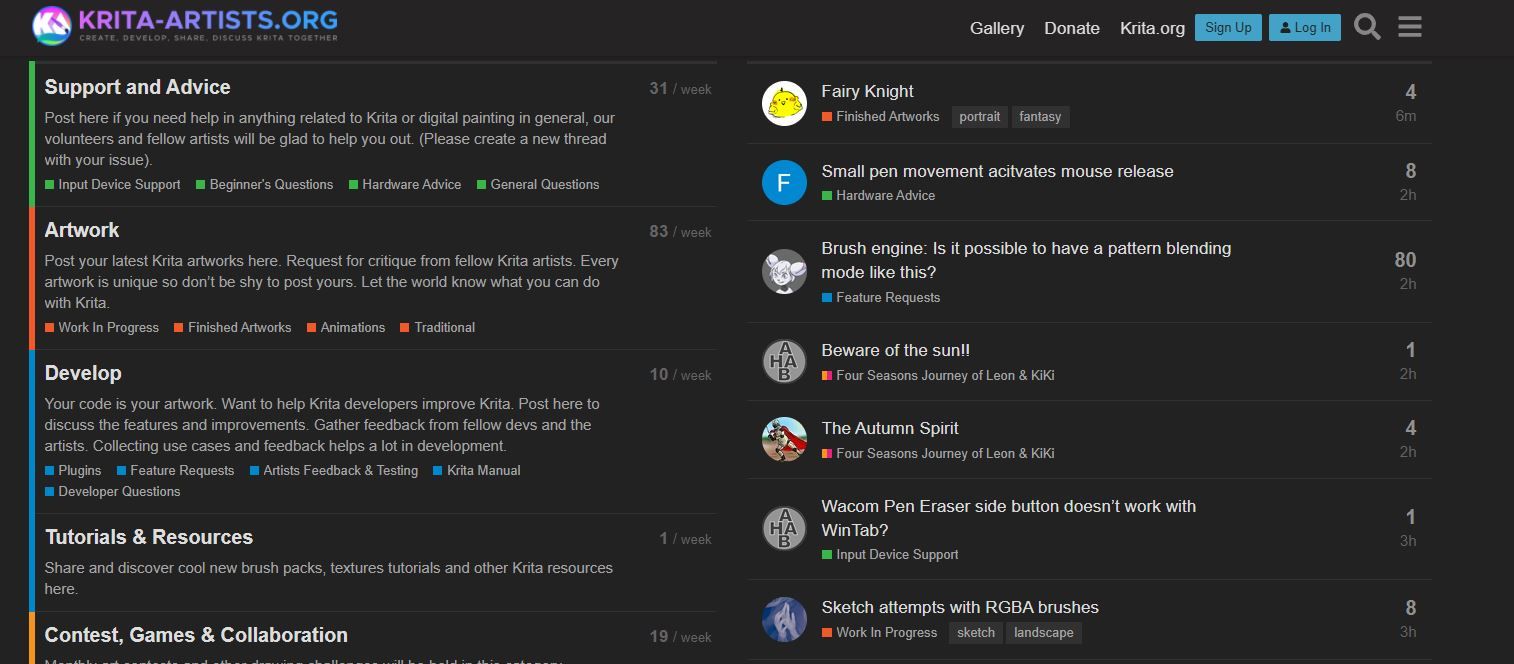
Sowohl Krita als auch GIMP verfügen über hervorragende Ressourcen, um alle Probleme zu lösen, die Benutzer möglicherweise haben – es ist eine weitere Verbindung.
Krita vs. GIMP: Unterstützung für Dateiformate
Nachdem wir uns mit der Benutzerunterstützung befasst haben, werfen wir einen Blick auf die Dateiunterstützung. Beim Exportieren von Dateien bieten Krita und GIMP zahlreiche Optionen und unterstützen die beliebtesten: JPG, GIF und PNG. Wenn Sie ein begeisterter Photoshop-Benutzer sind, werden Sie erfreut sein zu hören, dass Krita und GIMP beide Photoshop-PSD-Dateien öffnen.
Ein Schwachpunkt von GIMP ist jedoch die Tatsache, dass RAW-Dateien nicht unterstützt werden. Es braucht ein Plug-In, damit sie funktionieren, und das ist ziemlich unpraktisch. Während Krita RAW-Dateien unterstützt, sind die Bearbeitungsoptionen sehr begrenzt.
Insgesamt sind beide Programme in dieser Hinsicht gleichmäßig aufeinander abgestimmt.
Krita vs. GIMP: Kompatibilität
Für den Desktop funktionieren Krita und GIMP gut mit Windows, MacOS und Linux.
GIMP bietet XGIMP an , eine App für Android-Tablets. Bewertungen scheinen zuzustimmen, dass die Software sicherlich von Verbesserungen profitieren kann, aber schlecht oder nicht, zumindest ist sie da.
Krita ist derzeit nicht für iOS und iPad verfügbar, verfügt jedoch über eine Early-Access-App für Tablets im Google Play Store . Wenn Sie ein Windows-Tablet haben, können Sie die Krita-App aus dem Microsoft Store herunterladen . Denken Sie daran, dass die App 9,79 US-Dollar kostet.

Beide Programme sind sehr gut mit Adobe kompatibel und können Adobe Photoshop-Dateien öffnen und exportieren. Sie können auch PSD-Dateien verwenden, um Arbeiten zwischen Krita und GIMP zu übertragen und Projekte abzuschließen.
Mit beiden Tools können Sie auch ältere Versionen ihrer Software verwenden, wenn Sie möchten. Sie können diese online herunterladen, wobei Krita sogar eine herunterladbare Version aus dem Jahr 2012 anbietet.
In Bezug auf die Kompatibilität behaupten sich beide Programme, wobei keines als klarer Sieger hervorgeht.
Krita vs. GIMP: Preis
GIMP und Krita sind sowohl Open Source als auch kostenlos. Sie müssen eine geringe Gebühr zahlen, um Krita im Microsoft Store und bei Steam herunterzuladen, aber das Herunterladen von der Krita-Website ist immer noch völlig kostenlos.
Mit anderen Worten, erwarten Sie nicht, dass am Ende eines jeden Monats Abonnementgebühren für eines der beiden Programme anfallen.
Welches Programm gewinnt am Ende?
Es ist eine ziemlich ausgeglichene Übereinstimmung zwischen Krita und GIMP, da beide hervorragende Photoshop-Alternativen darstellen. Sie sind kostenlos und Open Source, bieten hilfreiche Funktionen, hervorragende Kompatibilität und Support.
Da GIMP als allgemeineres Grafiktool konzipiert wurde, bietet es mehr Optionen. Wenn Sie also nach einem Bildbearbeitungswerkzeug suchen, das Ihnen zahlreiche Möglichkeiten für die Bildbearbeitung und Grafik bietet, ist GIMP genau das Richtige für Sie. Wenn Sie jedoch Ihr Interesse an der Schaffung digitaler Kunst geschärft haben, ist Krita genau das Richtige für Sie.
GIMP bietet ein breiteres Spektrum an Funktionen, während sich Krita mehr auf die digitale Illustration konzentriert. Die Wahl eines Gewinners zwischen den beiden hängt von Ihren Bedürfnissen ab. Da beide kostenlos und benutzerfreundlich sind, können Sie sie herunterladen und selbst ausprobieren.
